Inhaltsverzeichnis
Wenn Sie nach Wegen suchen, wie Sie rückgängig machen a speichern in Excel Manchmal speichern wir eine Arbeit und müssen sie dann im Arbeitsblatt rückgängig machen. Es gibt verschiedene Möglichkeiten, das Speichern rückgängig zu machen. Hier finden Sie 5 einfache und schrittweise Möglichkeiten, das Speichern in Excel rückgängig zu machen.
Download Arbeitsbuch Praxis
Speichern rückgängig machen, um vorherige Datei wiederherzustellen.xlsx4 Möglichkeiten, eine Speicherung in Excel rückgängig zu machen
Hier haben wir den folgenden Datensatz, der die Liste der Sport von einigen Studenten Wir werden einige Daten im Datensatz ändern und speichern Dann zeigen wir Ihnen, wie Sie die Änderungen umsetzen können. rückgängig machen die speichern in excel und holen Sie den vorherigen Datensatz.

1. Verwenden der Schaltfläche Rückgängig, um eine Speicherung in Excel rückgängig zu machen
Wenn Sie das Blatt nicht geschlossen haben, können Sie rückgängig machen a speichern in excel einfach durch die Verwendung der rückgängig machen aus der Schaltfläche Startseite Aus dem unten angegebenen Datensatz werde ich einige Zellwerte in Speichern Sie es und Rückgängig machen es.
Schritte:
- Wählen Sie zunächst die Zelle C6 und ändern Sie seinen Wert.
- Wir haben den Wert Basketball'. und eingefügt Schwimmen .
- Drücken Sie nun STRG+S zu Speichern Sie zu Änderungen.

- Wählen Sie dann die Startseite Band.
- Klicken Sie dort auf das Symbol Rückgängig machen Taste.

- Schließlich ist die speichern wird sein unerledigt Der Wert von Cell C6 wird wieder zu Basketball'. .
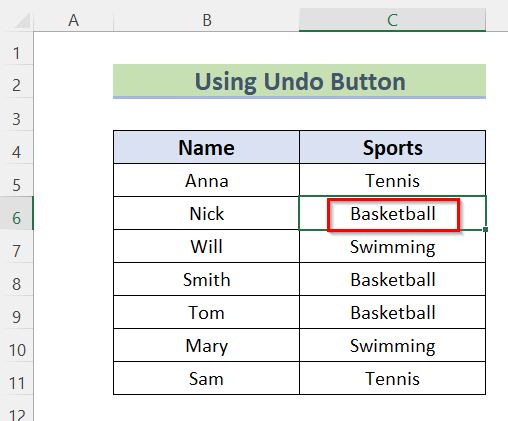
Lesen Sie mehr: Änderungen in Excel nach dem Speichern und Schließen rückgängig machen (2 einfache Methoden)
2. die Verwendung des Tastaturkürzels Strg+Z zum Rückgängigmachen einer Speicherung
Im Allgemeinen wird das Tastaturkürzel Strg+Z wird verwendet, um rückgängig machen Wenn Sie das Blatt noch nicht geschlossen haben, können Sie auch rückgängig machen a speichern mit Hilfe des Tastaturkürzels Strg+Z in Excel Damit wird der gespeicherte Eintrag rückgängig gemacht und der vorherige Wert wiederhergestellt.
Schritte:
- Wählen Sie zunächst die Zelle C6 und ändern Sie seinen Wert.
- Wir haben den Wert Basketball'. und eingefügt Schwimmen .
- Drücken Sie nun STRG+S zu Speichern Sie zu Änderungen.

- Drücken Sie dann das Tastaturkürzel Strg+Z .

- Schließlich wird der Wert der Zelle C6 wird auf seinen vorherigen Wert zurückgesetzt Basketball'. .

Lesen Sie mehr: Entfernen von Duplikaten in Excel rückgängig machen (3 Wege)
Ähnliche Lektüre
- [Behoben!] Dokument nicht gespeichert Excel-Netzlaufwerk (5 mögliche Lösungen)
- Rückgängig machen von Text in Spalten in Excel (3 einfache Methoden)
- Excel VBA zum Drucken als PDF und Speichern mit automatischem Dateinamen
- Wiederholen in einer Excel-Tabelle (2 schnelle Wege)
3. die Funktion Arbeitsmappe verwalten verwenden, um frühere Versionen einer Excel-Datei abzurufen
Arbeitsbuch Manager-Funktion erstellt eine Datenbank mit allen geöffneten Excel-Arbeitsmappen, so dass Sie leicht durch sie navigieren können. Sie können Arbeitsmappen einfügen, umbenennen, löschen, neu sortieren und abrufen.
Schritte:
- Ändern Sie zunächst die Zelle C6 Wert Basketball'. als Schwimmen und Speichern Sie die Daten mit Hilfe der Tastenkombination STRG+S .

- Klicken Sie dann auf Datei um den Bereich Datei zu öffnen.

- Danach, ab Infos >> weiter zu Arbeitsmappe verwalten >> dann wählen Sie Autorecovery Arbeitsbuch.

- Schließlich wird der Wert der Zelle C6 auf seinen vorherigen Wert zurückgesetzt Basketball".

Lesen Sie mehr: Rückgängig machen und Wiederherstellen in Excel (2 geeignete Methoden)
4 Verwendung der Option Versionsgeschichte zum Rückgängigmachen einer Speicherung
Sie können auch rückgängig machen a speichern in Excel indem Sie die vorherige Version der Arbeitsmappe abrufen. Dazu müssen Sie die Funktion Option Versionsgeschichte .
Schritte:
- Zunächst haben wir im Datensatz die Alter der Studenten in Spalte D .
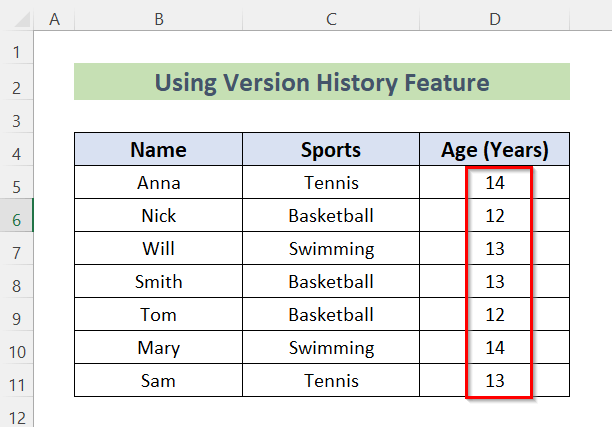
- Dann haben wir alle Daten von Cell D5 zu Zelle D11 und gespeichert die Werte mit Hilfe von STRG+S .

- Danach klicken Sie auf Datei um den Dateibereich zu öffnen.

- Klicken Sie dann auf Infos auswählen Versionsgeschichte .

- Als nächstes wird die Versionsgeschichte Liste aufgetaucht.
- Von dort aus können Sie die gewünschte Version auswählen, um sie in einem separaten Fenster zu öffnen, indem Sie auf das Symbol Offene Version .
- Hier habe ich die Version meiner Wahl.

- Klicken Sie dann auf Wiederherstellen um die vorherige Version in Excel .

- Schließlich werden alle Daten von Cell D5 zu Zelle D11 wiederhergestellt wird.

Lesen Sie mehr: [Rückgängig und Wiederherstellen in Excel funktionieren nicht (3 einfache Lösungen)
Schlussfolgerung
In diesem Artikel haben wir Ihnen die 4 einfachsten Möglichkeiten aufgezeigt, wie Sie eine Speicherung in Excel rückgängig machen Sie können jede dieser Methoden anwenden. Ich hoffe, Sie haben diesen Artikel interessant und hilfreich gefunden. Wenn Ihnen etwas unverständlich erscheint, hinterlassen Sie bitte einen Kommentar. Bitte lassen Sie uns wissen, ob es noch weitere Alternativen gibt, die wir vielleicht übersehen haben. Und besuchen Sie ExcelWIKI für viele weitere Artikel wie diesen. Vielen Dank!

